如何关闭win11的网络搜索 win11关闭网络搜索的方法介绍
更新时间:2023-02-06 10:07:00作者:mei
Win11系统搜索功能新添加网络内容搜索,可以搜索各种网络的信息,但有部分用户觉得网络搜索提供无用的信息,反而降低搜索效率,想要将Win11网络搜索功能关闭,但是要怎么操作?接下去介绍win11关闭网络搜索的方法。
具体方法如下:
1、点击下方任务栏中的开始,在搜索框中输入"注册表"并打开。
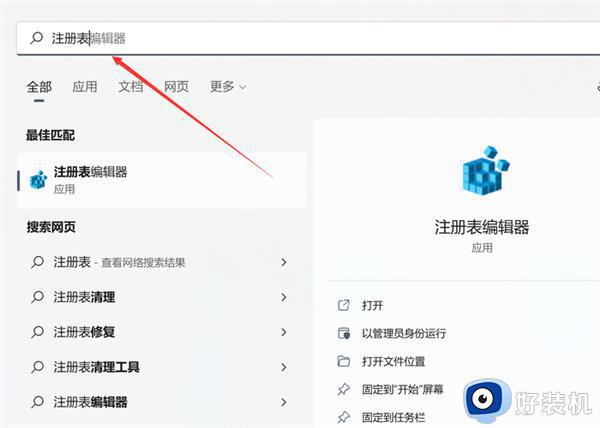
2、进入注册表编辑器有,将"计算机HKEY_CURRENT_USERSoftwarePoliciesMicrosoftWindows"复制到上方地址栏中。并回车定位到此。
3、右击"Windows"文件,选择"新建"一个"项",将其命名为"Explorer"
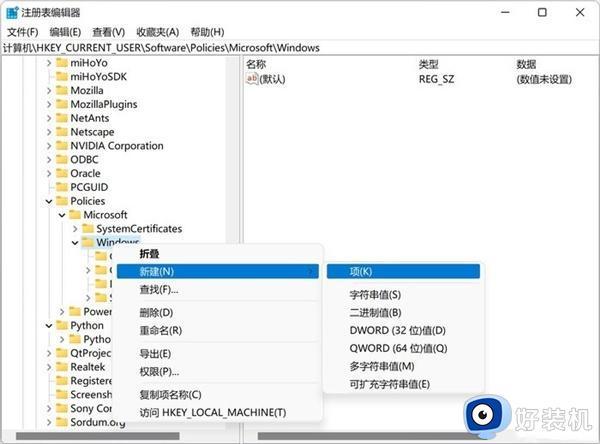
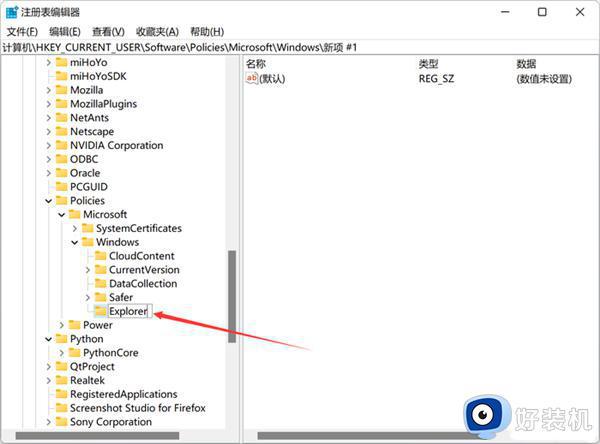
4、接着右击"Explorer"项,选择"新建"一个"DWORD(32位)值",将其命名为"DisableSearchBoxSuggestions"。
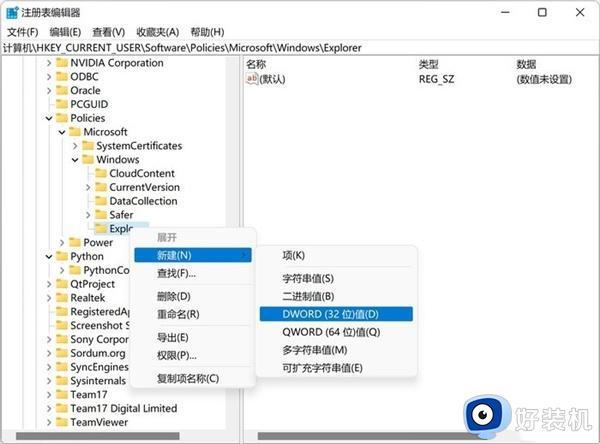
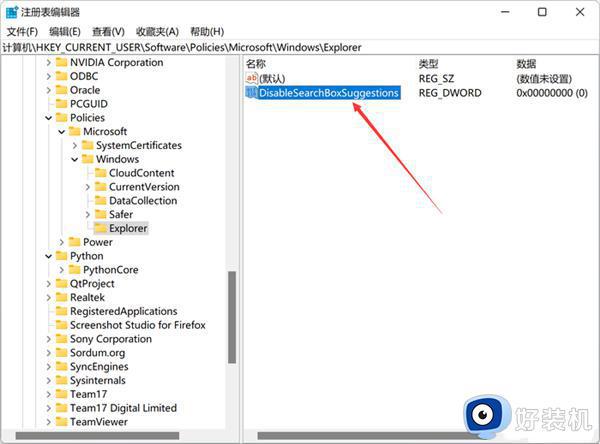
5、然后双击打开"DisableSearchBoxSuggestions"值,在窗口中将"数值数据"改为"1",点击确定保存即可关闭网络搜索。
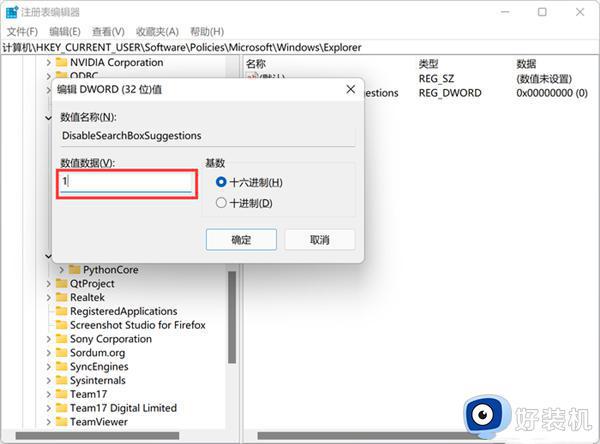
6、最后将电脑重新启动,即可成功关闭网络搜索了。
通过以上方法,轻松将win11系统网络搜索给关闭了,步骤简单,大家要修改时要注意,避免把重要文件删除。
如何关闭win11的网络搜索 win11关闭网络搜索的方法介绍相关教程
- 怎么关闭win11关闭网络搜索_关闭win11网络搜索的方法介绍
- win11搜索引擎已关闭怎么办 win11如何修复已关闭搜索引擎
- win11桌面搜索框怎么关闭 win11如何关闭桌面搜索框
- Win11如何关闭任务栏搜索框 Win11去掉任务栏搜索框教程
- windows11搜索框怎么关闭 win11关闭搜索框的方法
- win11搜索框怎么取消 如何关闭win11系统搜索框
- win11搜索栏怎么关闭 win11关闭搜索栏的方法
- win11怎么关闭搜索栏 win11关闭搜索框的方法
- win11搜索不到wifi是怎么回事 win11搜索不到wifi三种原因和解决方法
- win11任务栏搜索框关闭方法 怎么关闭win11任务栏的搜索框
- win11家庭版右键怎么直接打开所有选项的方法 win11家庭版右键如何显示所有选项
- win11家庭版右键没有bitlocker怎么办 win11家庭版找不到bitlocker如何处理
- win11家庭版任务栏怎么透明 win11家庭版任务栏设置成透明的步骤
- win11家庭版无法访问u盘怎么回事 win11家庭版u盘拒绝访问怎么解决
- win11自动输入密码登录设置方法 win11怎样设置开机自动输入密登陆
- win11界面乱跳怎么办 win11界面跳屏如何处理
win11教程推荐
- 1 win11安装ie浏览器的方法 win11如何安装IE浏览器
- 2 win11截图怎么操作 win11截图的几种方法
- 3 win11桌面字体颜色怎么改 win11如何更换字体颜色
- 4 电脑怎么取消更新win11系统 电脑如何取消更新系统win11
- 5 win10鼠标光标不见了怎么找回 win10鼠标光标不见了的解决方法
- 6 win11找不到用户组怎么办 win11电脑里找不到用户和组处理方法
- 7 更新win11系统后进不了桌面怎么办 win11更新后进不去系统处理方法
- 8 win11桌面刷新不流畅解决方法 win11桌面刷新很卡怎么办
- 9 win11更改为管理员账户的步骤 win11怎么切换为管理员
- 10 win11桌面卡顿掉帧怎么办 win11桌面卡住不动解决方法
